1、出现这种错误的原因并不是显卡不支持,而是显卡驱动程序没有安装完整,所以我们要重新安装显卡驱动程序,首先安装好驱动人生软件
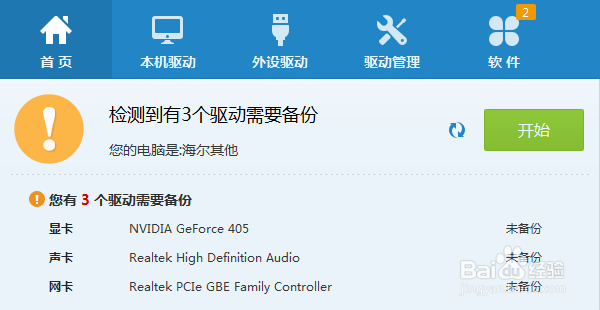
2、使用鼠标左键点击本机驱动模块,鼠标左键选中选卡驱动,会发现手动安装按钮被激活,单击此按钮进行安装钱砀渝测(注意:千万不要单击后面的开始安装按钮),然后等待系统自动下载显卡驱动压缩文件
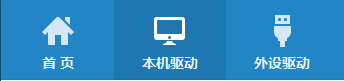


3、下载完成之后,显卡驱动会自动弹出安装窗口,等待驱动自动检查系统兼容性过后,弹出驱动协议页面,单击同意并继续按钮
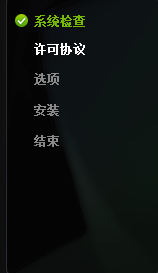

4、接着出现安装选项页面(这个选择是非常重要的),我们一定要选择自定义选项,单击下一步按钮

5、检查驱动程序组件是否全部选中,然后勾选执行清洁安装,单击下一步按钮即可开始安装


6、稍等片刻后,驱动程序就安装完成了,重新启动计算机,然后重装E3D插件,再也不会出现无法加载增效工具的错误了


